Win10系統微軟輸入法不顯示選字框的解決方法
時間:2023-09-27 15:14:04作者:極光下載站人氣:125
很多小伙伴在選擇電腦中的操作系統時都會選擇使用win10系統,因為Win10系統中的功能十分的豐富,并且操作簡單。在Win10中我們可以對電腦進行桌面壁紙更換、睡眠時間設置以及各種快捷鍵設置。有的小伙伴在使用Win10系統時可能會遇到微軟輸入法不顯示選字框的情況,這時我們需要在設置頁面中打開微軟拼音的常規設置,接著在常規設置頁面中,我們找到“兼容性”選項,將該選項的開關按鈕點擊打開即可。有的小伙伴可能不清楚具體的操作方法,接下來小編就來和大家分享一下Win10系統微軟輸入法不顯示選字框的解決方法。
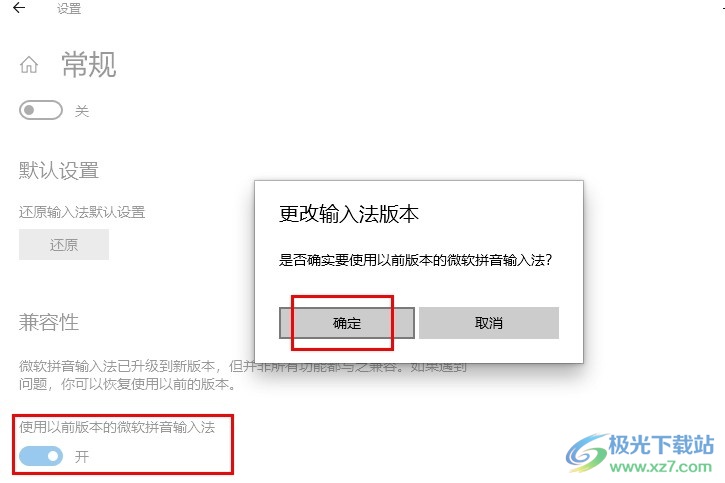
方法步驟
1、第一步,我們在桌面左下角點擊打開“開始”按鈕,然后在菜單列表中點擊打開“設置”選項
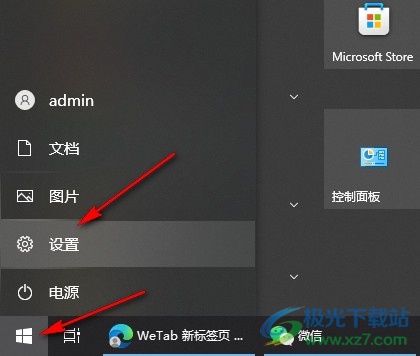
2、第二步,進入Windows設置頁面之后,我們在該頁面中點擊打開“時間和語言”選項
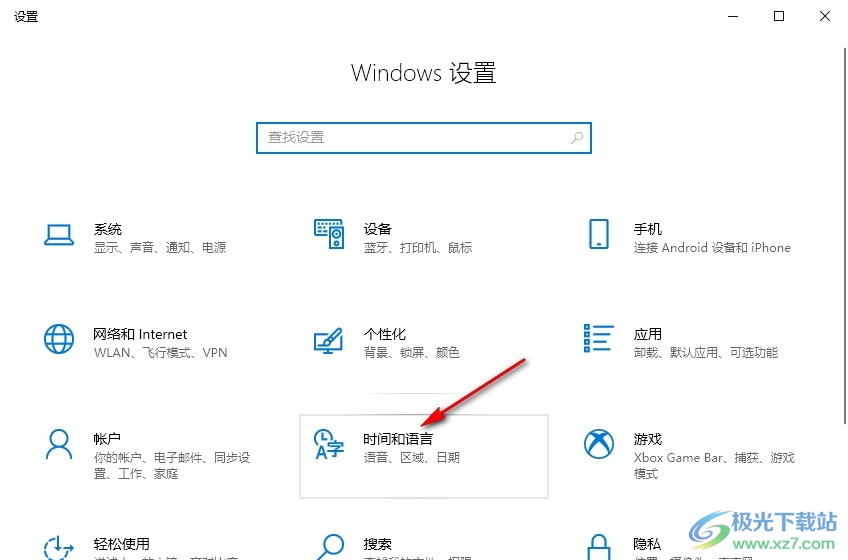
3、第三步,在時間和語言的“語言”頁面中,我們打開“中文”語言,再點擊“選項”
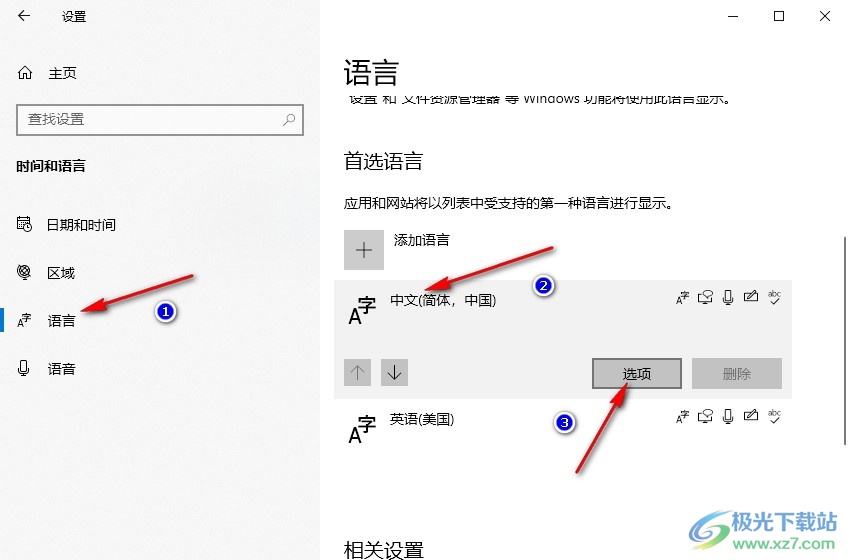
4、第四步,進入語言選項頁面之后,我們在該頁面中點擊“微軟拼音”,再點擊“選項”
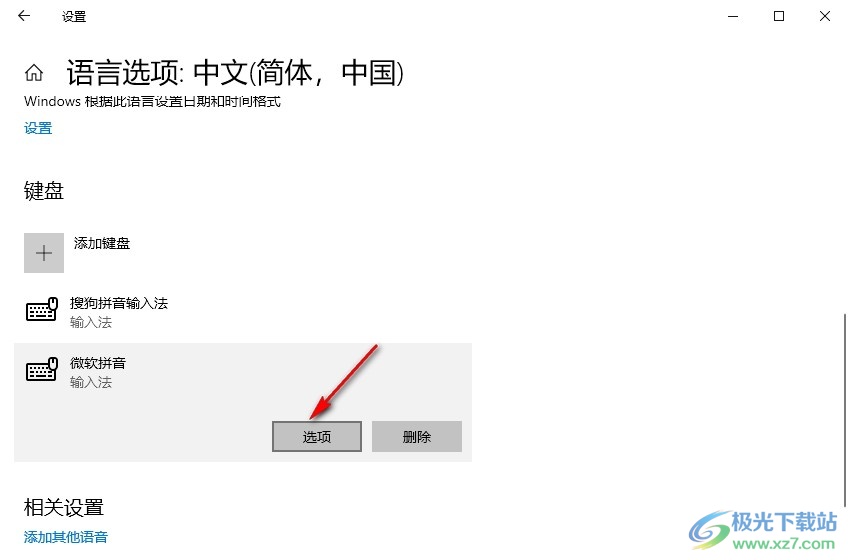
5、第五步,進入微軟拼音的頁面之后,我們在該頁面中點擊打開“常規”選項

6、第六步,進入常規設置頁面之后,我們在該頁面中打開“兼容性”的開關按鈕,然后在彈框中點擊確定選項即可
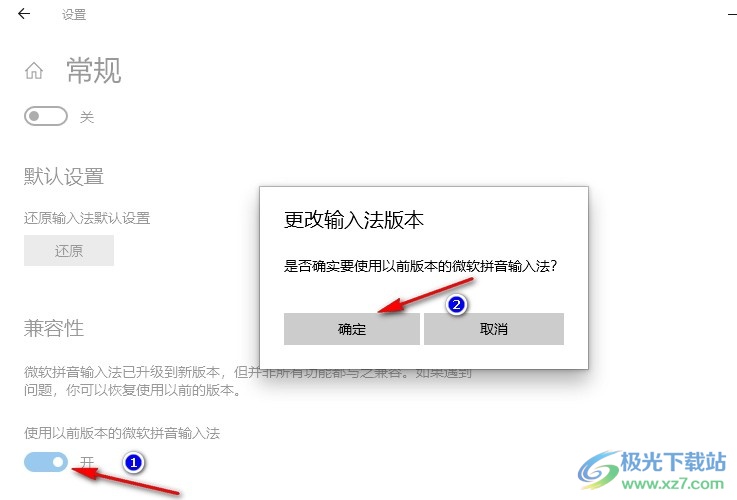
以上就是小編整理總結出的關于Win10系統微軟輸入法不顯示選字框的解決方法,我們在Win10的設置頁面中打開微軟拼音下的“選項”,再在微軟拼音頁面打開常規選項,接著在常規設置頁面中將兼容性的開關按鈕點擊打開即可,感興趣的小伙伴快去試試吧。

大小:60.68 MB版本:1.1.2.0環境:WinXP, Win7, Win10
- 進入下載
網友評論